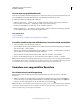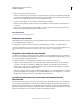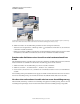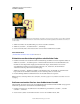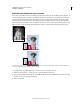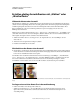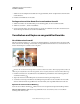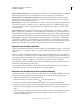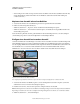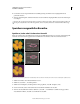Operation Manual
105
VERWENDEN VON PHOTOSHOP ELEMENTS 9
Auswählen von Bildteilen
Letzte Aktualisierung 10.2.2012
Löschen eines ausgewählten Bereichs
Wenn Sie eine Auswahl in einer Hintergrundebene oder einer Ebene löschen, bei der die Transparenz fixiert ist, wird
der ausgewählte Bereich durch die Hintergrundfarbe oder das Hintergrund-Karomuster ersetzt.
❖ Führen Sie im Editor einen der folgenden Schritte aus:
• Wählen Sie „Bearbeiten“ > „Löschen“, um die Auswahl zu entfernen. (Wenn Sie eine Auswahl versehentlich
löschen, können Sie „Bearbeiten“ > „Rückgängig“ wählen, um sie wieder anzuzeigen.)
• Drücken Sie die Rückschritt- oder Entf-Taste, um die Auswahl zu entfernen.
• Wählen Sie „Bearbeiten“ > „Ausschneiden“, um die Auswahl zu entfernen und in der Zwischenablage abzulegen.
Die Auswahl kann dann an einer anderen Stelle eingefügt werden.
Verwandte Themen
„Ebenen“ auf Seite 60
„Fixieren einer Ebene und Aufheben einer Ebenenfixierung“ auf Seite 66
Auswählen von Bereichen und Aufheben einer Auswahl anhand von Befehlen
1 Führen Sie im Editor einen der folgenden Schritte aus:
• Wenn Sie alle Pixel in einer Ebene auswählen möchten, wählen Sie die Ebene im Ebenenbedienfeld aus und klicken
dann auf „Auswahl“ > „Alles auswählen“.
• Wenn Sie die vorhandene Auswahl aufheben möchten, wählen Sie „Auswahl“ > „Auswahl aufheben“. Dies ist die
sicherste Methode, um die Auswahl für einen Bereich aufzuheben.
• Wenn Sie die letzte Auswahl wiederherstellen möchten, wählen Sie „Auswahl“ > „Erneut wählen“.
2 Wenn Sie die Auswahlbegrenzungen ein- oder ausblenden möchten, wählen Sie „Ansicht“ > „Auswahl“.
Hinweis: Eine Auswahl kann auch dadurch aufgehoben werden, dass Sie in dem Foto an einer beliebigen Stelle außerhalb
des ausgewählten Bereichs klicken. Allerdings können Sie dabei versehentlich weitere Auswahlbereiche erstellen, wenn Sie
ein Auswahlwerkzeug verwenden, bei dem die Auswahl durch Klicken erfolgt, z. B. beim Zauberstab.
Verändern von ausgewählten Bereichen
Verschieben einer Auswahlbegrenzung
Beim Verschieben einer Auswahlbegrenzung wird nur die Begrenzung neu positioniert. Das Foto selbst bleibt
unverändert.
1 Wählen Sie im Editor ein Auswahlwerkzeug aus, klicken Sie in der Optionsleiste auf „Neue Auswahl“ und
setzen Sie den Zeiger an eine beliebige Stelle innerhalb einer vorhandenen Auswahlbegrenzung. Die Zeigerform
ändert sich, wodurch angezeigt wird, dass die Auswahl verschoben werden kann .
Hinweis: Die Option „Neue Auswahl“ wird in der Optionsleiste angezeigt, wenn eines der Auswahlwerkzeuge ausgewählt
ist. Die einzige Ausnahme bildet hier der Auswahlpinsel. Wechseln Sie, falls erforderlich, vorübergehend zu einem
anderen Auswahlwerkzeug, um diese Option auszuwählen.